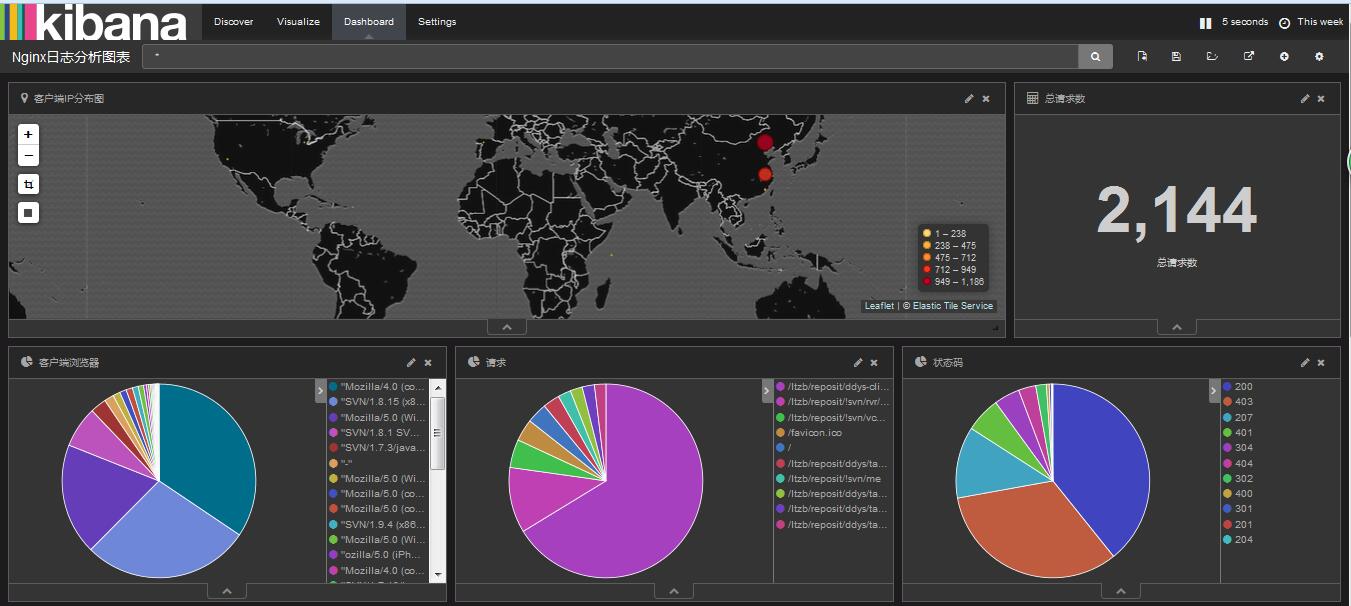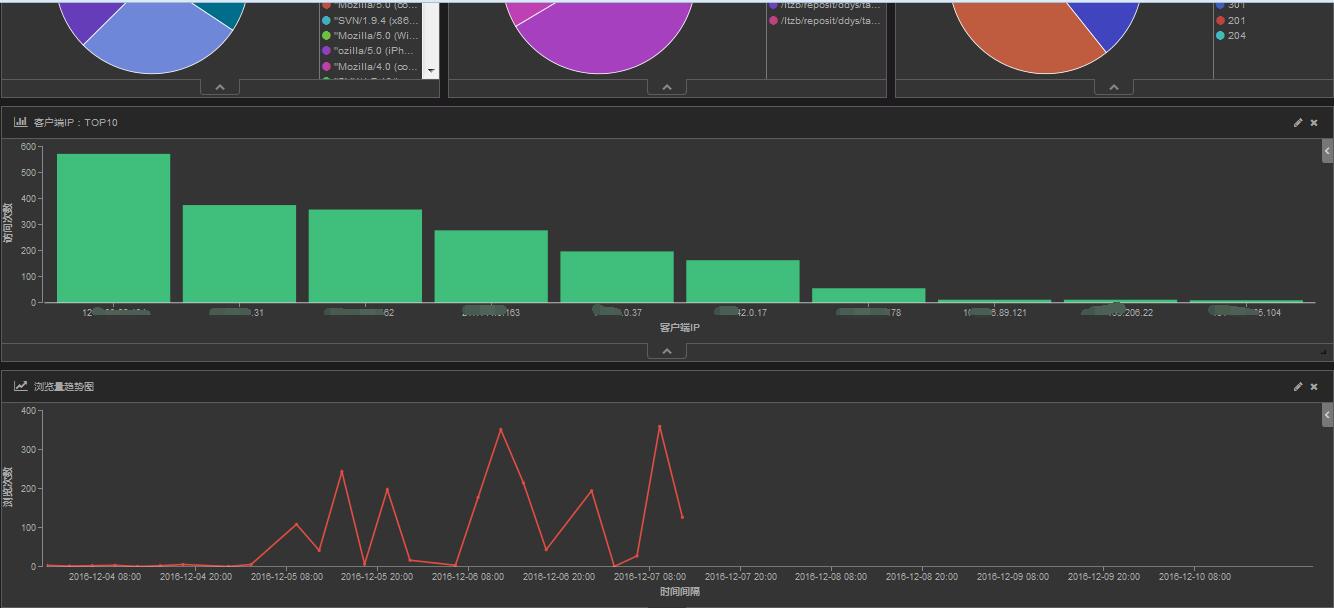一、kibana面板介绍
Discover:查询数据
Visualize:统计图表
Dashboard:显示面板,添加相应的图表在面板中
Settings:创建索引
二、图表创建
1、饼图创建
以创建一个状态码统计为例,进入Visualize页面,选择Pie chart控件
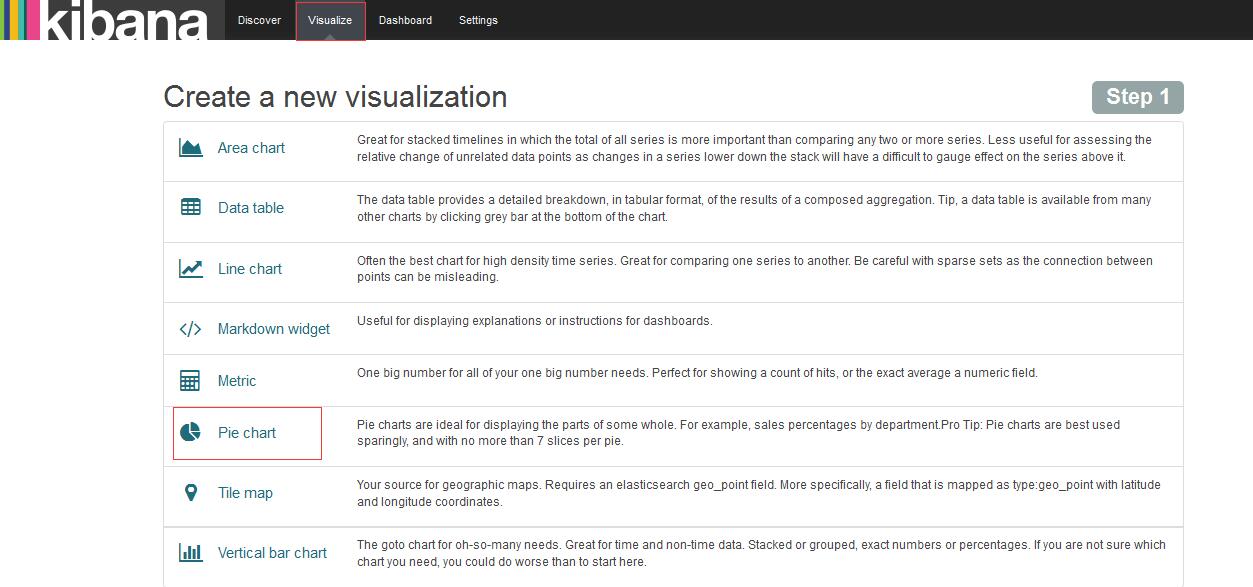
选择“From a new search”,进入可视化配置界面
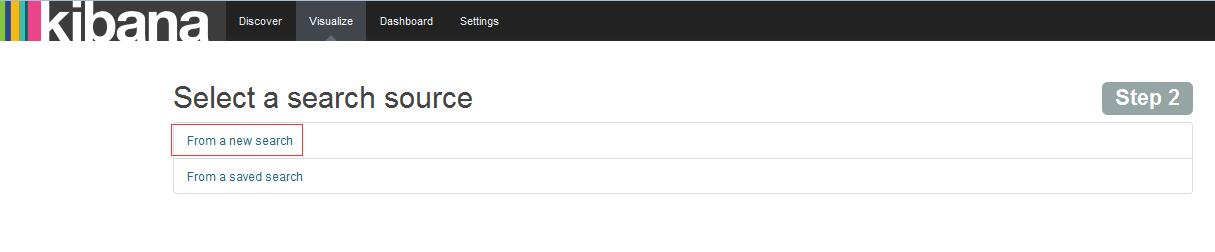 选择Split Slices
选择Split Slices
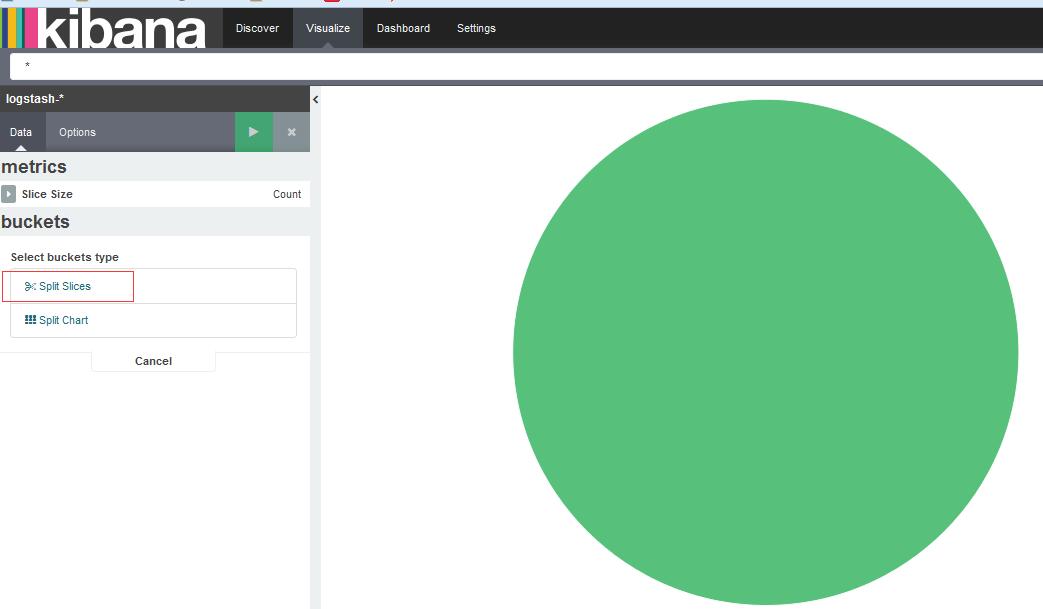
定义图例,按红框中标出依次选择字段类型,然后点击箭头处绿色按扭进行预览
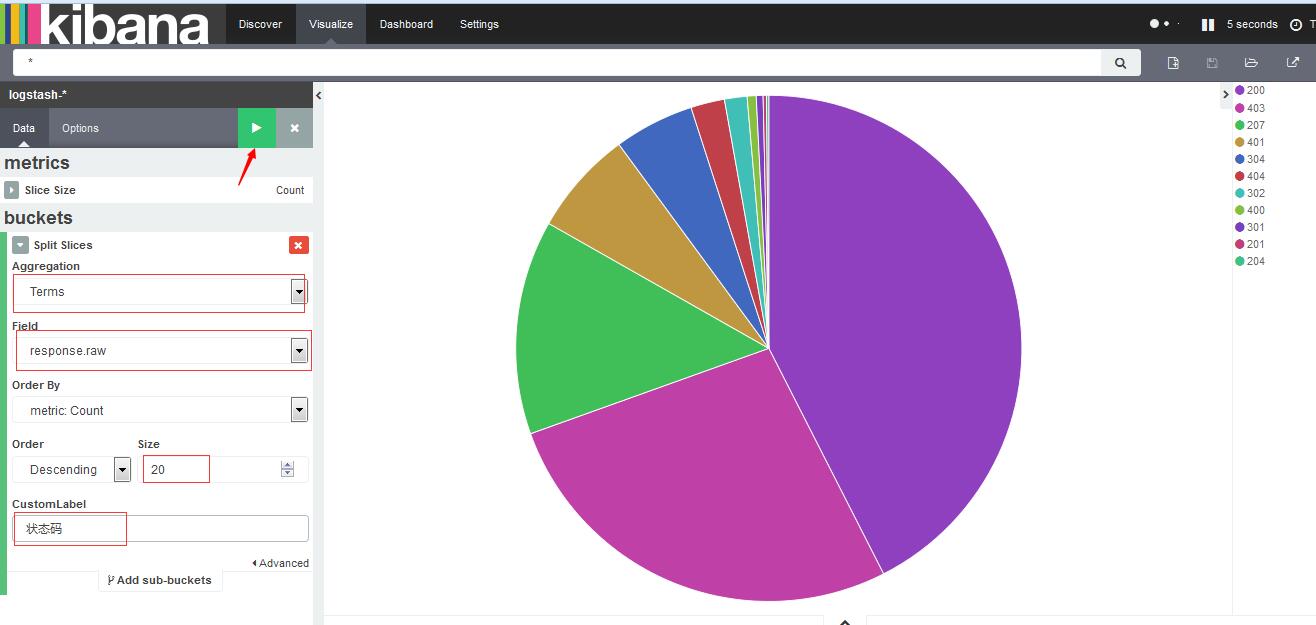
保存图例
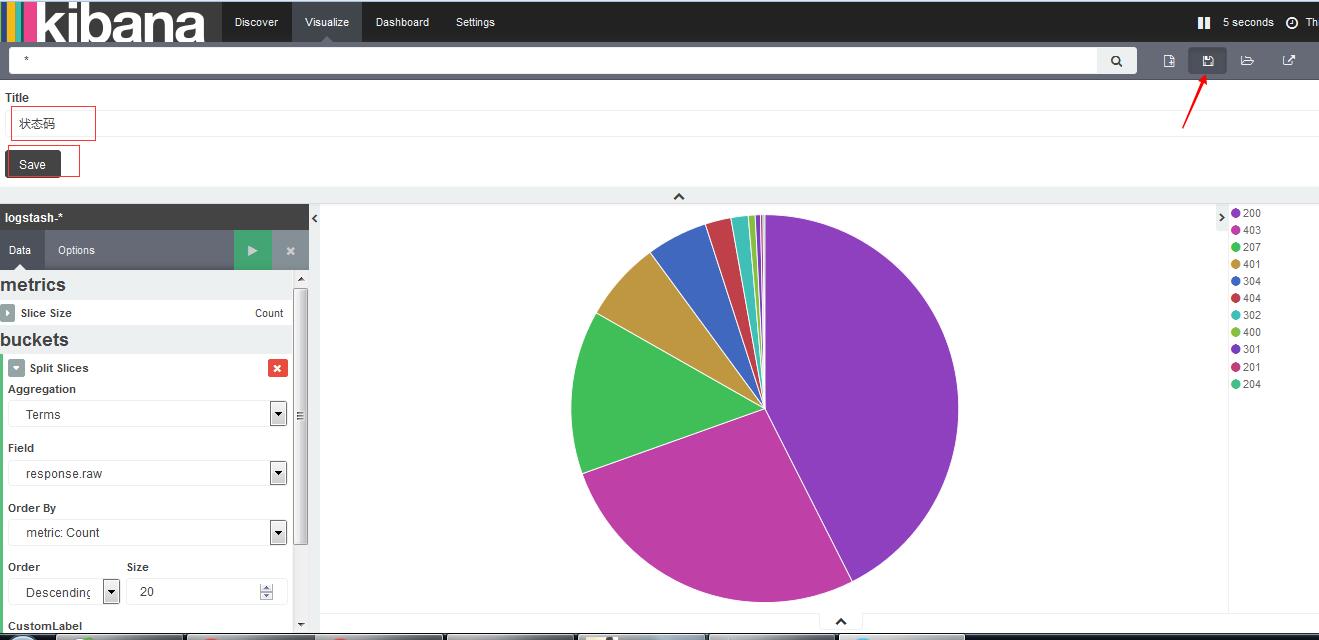
2、柱形图创建
以创建访问IP前10的统计图表,进入Visualize页面,选择Vertical bar chart控件
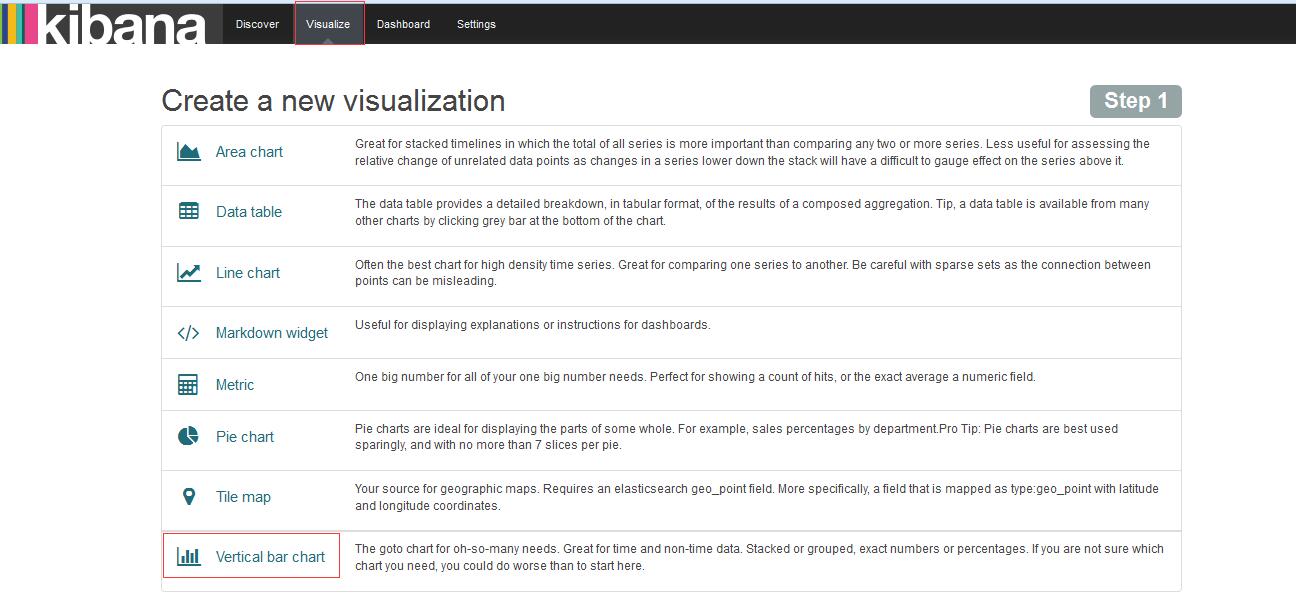
选择“From a new search”,进入可视化配置界面
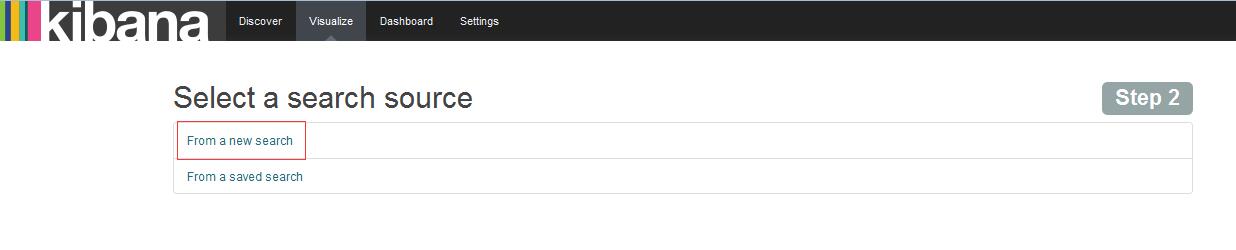
定义图例,配置X,Y轴展示数据,绿色按扭进行预览,最后保存。
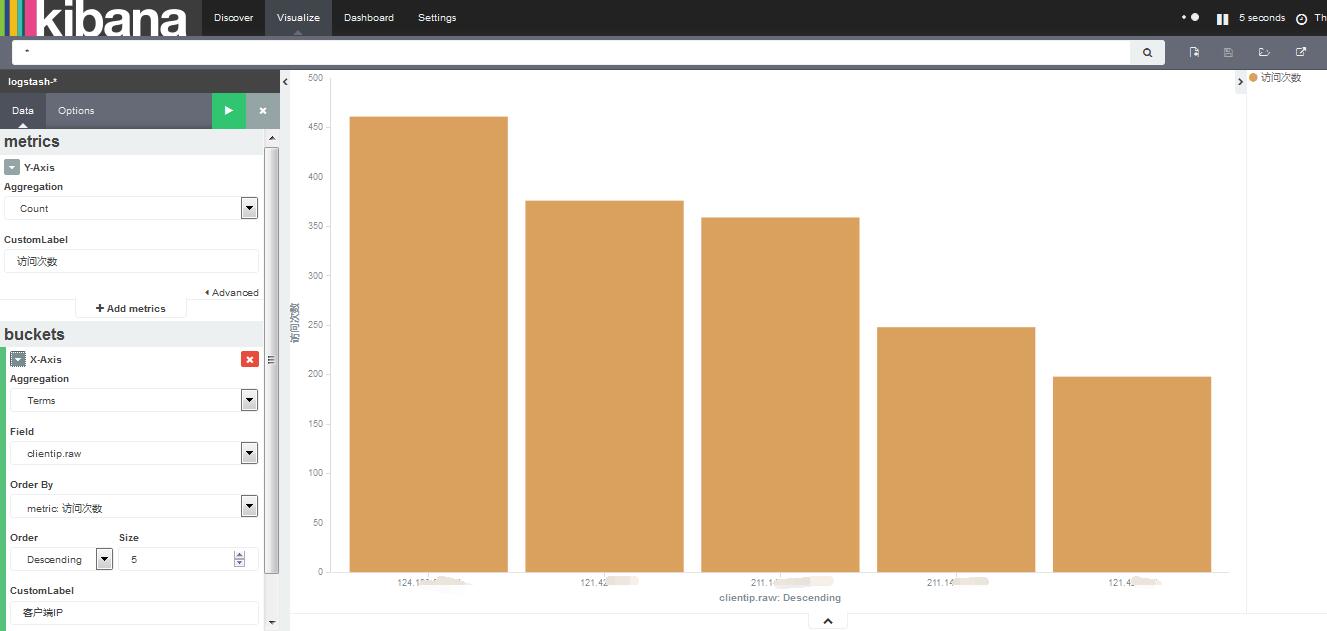
3、趋势图创建
以创建一个浏览量趋势图为例,进入Visualize页面,选择Line chart控件
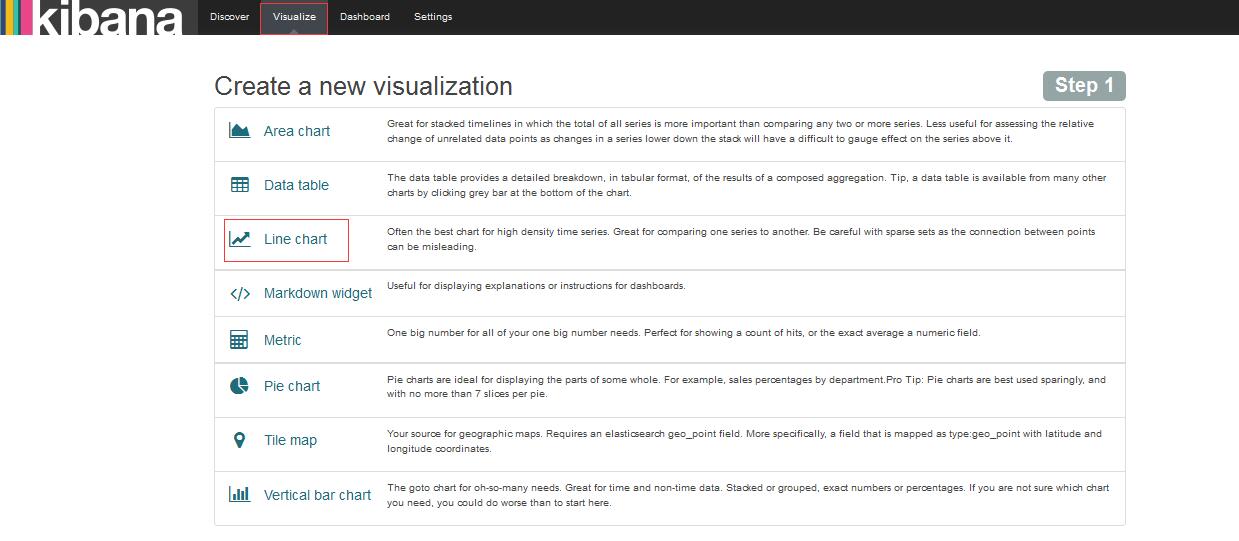
选择“From a new search”,进入可视化配置界面

定义图例,配置X,Y轴展示数据,绿色按扭进行预览,最后保存。
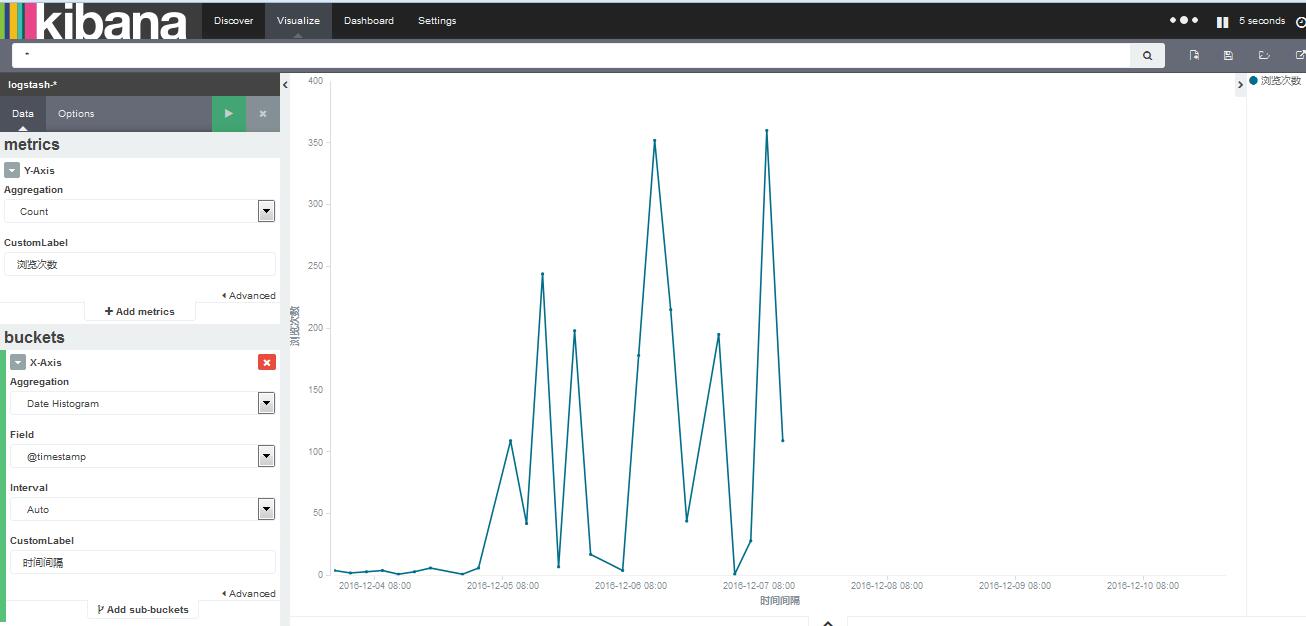
三、面板中展示图表
点击顶部Dashboard链接,进入到页面后点击工具栏中的+号按扭

选择刚刚创建的图表

保存好选择的图表面板,并自定义一个名称

最终效果如下: